# مشروع الدردشة
يُظهر هذا المشروع كيفية بناء مساعد دردشة باستخدام نماذج GitHub.
إليك كيف يبدو المشروع النهائي:
بعض السياق، بناء مساعدي الدردشة باستخدام الذكاء الاصطناعي التوليدي هو طريقة رائعة للبدء في تعلم الذكاء الاصطناعي. ما ستتعلمه هنا هو كيفية دمج الذكاء الاصطناعي التوليدي في تطبيق ويب خلال هذه الدرس، فلنبدأ.
## الاتصال بالذكاء الاصطناعي التوليدي
بالنسبة للواجهة الخلفية، نستخدم نماذج GitHub. إنها خدمة رائعة تتيح لك استخدام الذكاء الاصطناعي مجانًا. انتقل إلى بيئة التجربة الخاصة بها واحصل على الكود الذي يتوافق مع لغة الواجهة الخلفية التي اخترتها. إليك كيف تبدو في [GitHub Models Playground](https://github.com/marketplace/models/azure-openai/gpt-4o-mini/playground)
كما ذكرنا، اختر علامة التبويب "Code" ولغة التشغيل التي تفضلها.
### استخدام Python
في هذه الحالة، نختار Python، مما يعني أننا نختار هذا الكود:
```python
"""Run this model in Python
> pip install openai
"""
import os
from openai import OpenAI
# To authenticate with the model you will need to generate a personal access token (PAT) in your GitHub settings.
# Create your PAT token by following instructions here: https://docs.github.com/en/authentication/keeping-your-account-and-data-secure/managing-your-personal-access-tokens
client = OpenAI(
base_url="https://models.github.ai/inference",
api_key=os.environ["GITHUB_TOKEN"],
)
response = client.chat.completions.create(
messages=[
{
"role": "system",
"content": "",
},
{
"role": "user",
"content": "What is the capital of France?",
}
],
model="openai/gpt-4o-mini",
temperature=1,
max_tokens=4096,
top_p=1
)
print(response.choices[0].message.content)
```
لنقم بتنظيف هذا الكود قليلاً ليصبح قابلاً لإعادة الاستخدام:
```python
def call_llm(prompt: str, system_message: str):
response = client.chat.completions.create(
messages=[
{
"role": "system",
"content": system_message,
},
{
"role": "user",
"content": prompt,
}
],
model="openai/gpt-4o-mini",
temperature=1,
max_tokens=4096,
top_p=1
)
return response.choices[0].message.content
```
مع هذه الدالة `call_llm` يمكننا الآن إدخال موجه ونظام موجه، وستعيد الدالة النتيجة.
### تخصيص مساعد الذكاء الاصطناعي
إذا كنت ترغب في تخصيص مساعد الذكاء الاصطناعي، يمكنك تحديد كيفية تصرفه عن طريق ملء نظام الموجه كما يلي:
```python
call_llm("Tell me about you", "You're Albert Einstein, you only know of things in the time you were alive")
```
## عرضه عبر واجهة برمجة تطبيقات ويب
رائع، لقد انتهينا من جزء الذكاء الاصطناعي، لنرى كيف يمكننا دمجه في واجهة برمجة تطبيقات ويب. بالنسبة لواجهة برمجة التطبيقات، اخترنا استخدام Flask، ولكن أي إطار عمل ويب سيكون جيدًا. لنلقِ نظرة على الكود:
### استخدام Python
```python
# api.py
from flask import Flask, request, jsonify
from llm import call_llm
from flask_cors import CORS
app = Flask(__name__)
CORS(app) # * example.com
@app.route("/", methods=["GET"])
def index():
return "Welcome to this API. Call POST /hello with 'message': 'my message' as JSON payload"
@app.route("/hello", methods=["POST"])
def hello():
# get message from request body { "message": "do this taks for me" }
data = request.get_json()
message = data.get("message", "")
response = call_llm(message, "You are a helpful assistant.")
return jsonify({
"response": response
})
if __name__ == "__main__":
app.run(host="0.0.0.0", port=5000)
```
هنا، نقوم بإنشاء واجهة برمجة تطبيقات باستخدام Flask ونحدد المسار الافتراضي "/" و "/chat". المسار الأخير مخصص لاستخدام الواجهة الأمامية لتمرير الأسئلة إليه.
لدمج *llm.py* إليك ما نحتاج إلى فعله:
- استيراد دالة `call_llm`:
```python
from llm import call_llm
from flask import Flask, request
```
- استدعاؤها من المسار "/chat":
```python
@app.route("/hello", methods=["POST"])
def hello():
# get message from request body { "message": "do this taks for me" }
data = request.get_json()
message = data.get("message", "")
response = call_llm(message, "You are a helpful assistant.")
return jsonify({
"response": response
})
```
هنا نقوم بتحليل الطلب الوارد لاسترداد خاصية `message` من جسم JSON. بعد ذلك، نستدعي LLM بهذا الاستدعاء:
```python
response = call_llm(message, "You are a helpful assistant")
# return the response as JSON
return jsonify({
"response": response
})
```
رائع، الآن انتهينا مما نحتاج إليه.
## إعداد Cors
يجب أن نشير إلى أننا قمنا بإعداد شيء مثل CORS، وهو مشاركة الموارد عبر الأصل. هذا يعني أنه نظرًا لأن الواجهة الخلفية والواجهة الأمامية ستعملان على منافذ مختلفة، نحتاج إلى السماح للواجهة الأمامية بالاتصال بالواجهة الخلفية.
### استخدام Python
هناك جزء من الكود في *api.py* يقوم بإعداد هذا:
```python
from flask_cors import CORS
app = Flask(__name__)
CORS(app) # * example.com
```
حاليًا تم إعداده للسماح بـ "*" وهو جميع الأصول، وهذا غير آمن قليلاً، يجب تقييده بمجرد الانتقال إلى الإنتاج.
## تشغيل مشروعك
لتشغيل مشروعك، تحتاج إلى تشغيل الواجهة الخلفية أولاً ثم الواجهة الأمامية.
### استخدام Python
حسنًا، لدينا *llm.py* و *api.py*، كيف يمكننا جعل هذا يعمل مع واجهة خلفية؟ حسنًا، هناك شيئان نحتاج إلى القيام بهما:
- تثبيت التبعيات:
```sh
cd backend
python -m venv venv
source ./venv/bin/activate
pip install openai flask flask-cors openai
```
- تشغيل واجهة برمجة التطبيقات
```sh
python api.py
```
إذا كنت تستخدم Codespaces، تحتاج إلى الانتقال إلى المنافذ في الجزء السفلي من المحرر، انقر بزر الماوس الأيمن عليها واختر "Port Visibility" وحدد "Public".
### العمل على واجهة أمامية
الآن بعد أن أصبح لدينا واجهة برمجة تطبيقات تعمل، لنقم بإنشاء واجهة أمامية لهذا. واجهة أمامية بسيطة للغاية سنقوم بتحسينها خطوة بخطوة. في مجلد *frontend*، قم بإنشاء ما يلي:
```text
backend/
frontend/
index.html
app.js
styles.css
```
لنبدأ بـ **index.html**:
```html
```
ما سبق هو الحد الأدنى المطلق الذي تحتاجه لدعم نافذة دردشة، حيث يتكون من منطقة نصية يتم فيها عرض الرسائل، وحقل إدخال لكتابة الرسالة، وزر لإرسال رسالتك إلى الواجهة الخلفية. لنلقِ نظرة على JavaScript بعد ذلك في *app.js*
**app.js**
```js
// app.js
(function(){
// 1. set up elements
const messages = document.getElementById("messages");
const form = document.getElementById("form");
const input = document.getElementById("input");
const BASE_URL = "change this";
const API_ENDPOINT = `${BASE_URL}/hello`;
// 2. create a function that talks to our backend
async function callApi(text) {
const response = await fetch(API_ENDPOINT, {
method: "POST",
headers: { "Content-Type": "application/json" },
body: JSON.stringify({ message: text })
});
let json = await response.json();
return json.response;
}
// 3. add response to our textarea
function appendMessage(text, role) {
const el = document.createElement("div");
el.className = `message ${role}`;
el.innerHTML = text;
messages.appendChild(el);
}
// 4. listen to submit events
form.addEventListener("submit", async(e) => {
e.preventDefault();
// someone clicked the button in the form
// get input
const text = input.value.trim();
appendMessage(text, "user")
// reset it
input.value = '';
const reply = await callApi(text);
// add to messages
appendMessage(reply, "assistant");
})
})();
```
لنقم بمراجعة الكود لكل قسم:
- 1) هنا نحصل على مرجع لجميع العناصر التي سنشير إليها لاحقًا في الكود.
- 2) في هذا القسم، ننشئ دالة تستخدم الطريقة المدمجة `fetch` التي تستدعي واجهتنا الخلفية.
- 3) `appendMessage` تساعد في إضافة الردود وكذلك ما تكتبه كمستخدم.
- 4) هنا نستمع إلى حدث الإرسال وننتهي بقراءة حقل الإدخال، ووضع رسالة المستخدم في منطقة النص، واستدعاء واجهة برمجة التطبيقات، وعرض الرد في منطقة النص.
لنلقِ نظرة على التنسيق بعد ذلك، هنا يمكنك أن تكون مبدعًا وتجعله يبدو كما تريد، ولكن إليك بعض الاقتراحات:
**styles.css**
```
.message {
background: #222;
box-shadow: 0 0 0 10px orange;
padding: 10px:
margin: 5px;
}
.message.user {
background: blue;
}
.message.assistant {
background: grey;
}
```
مع هذه الفئات الثلاث، ستقوم بتنسيق الرسائل بشكل مختلف بناءً على مصدرها، سواء من المساعد أو منك كمستخدم. إذا كنت بحاجة إلى الإلهام، تحقق من مجلد `solution/frontend/styles.css`.
### تغيير عنوان URL الأساسي
كان هناك شيء واحد لم نقم بتعيينه هنا وهو `BASE_URL`، هذا غير معروف حتى يتم تشغيل الواجهة الخلفية. لتعيينه:
- إذا كنت تشغل واجهة برمجة التطبيقات محليًا، يجب تعيينه إلى شيء مثل `http://localhost:5000`.
- إذا كنت تشغلها في Codespaces، يجب أن يبدو مثل "[name]app.github.dev".
## المهمة
قم بإنشاء مجلد خاص بك *project* يحتوي على محتوى مثل التالي:
```text
project/
frontend/
index.html
app.js
styles.css
backend/
...
```
انسخ المحتوى من التعليمات أعلاه ولكن لا تتردد في تخصيصه حسب رغبتك.
## الحل
[الحل](./solution/README.md)
## إضافي
حاول تغيير شخصية مساعد الذكاء الاصطناعي.
### بالنسبة لـ Python
عند استدعاء `call_llm` في *api.py* يمكنك تغيير الوسيط الثاني إلى ما تريد، على سبيل المثال:
```python
call_llm(message, "You are Captain Picard")
```
### الواجهة الأمامية
قم أيضًا بتغيير CSS والنصوص حسب رغبتك، لذا قم بإجراء تغييرات في *index.html* و *styles.css*.
## الملخص
رائع، لقد تعلمت من الصفر كيفية إنشاء مساعد شخصي باستخدام الذكاء الاصطناعي. قمنا بذلك باستخدام نماذج GitHub، واجهة خلفية بلغة Python وواجهة أمامية باستخدام HTML وCSS وJavaScript.
## الإعداد باستخدام Codespaces
- انتقل إلى: [مستودع Web Dev For Beginners](https://github.com/microsoft/Web-Dev-For-Beginners)
- قم بإنشاء من قالب (تأكد من تسجيل الدخول إلى GitHub) في الزاوية العلوية اليمنى:
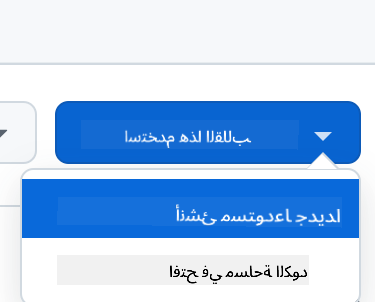
- بمجرد أن تكون في مستودعك، قم بإنشاء Codespace:
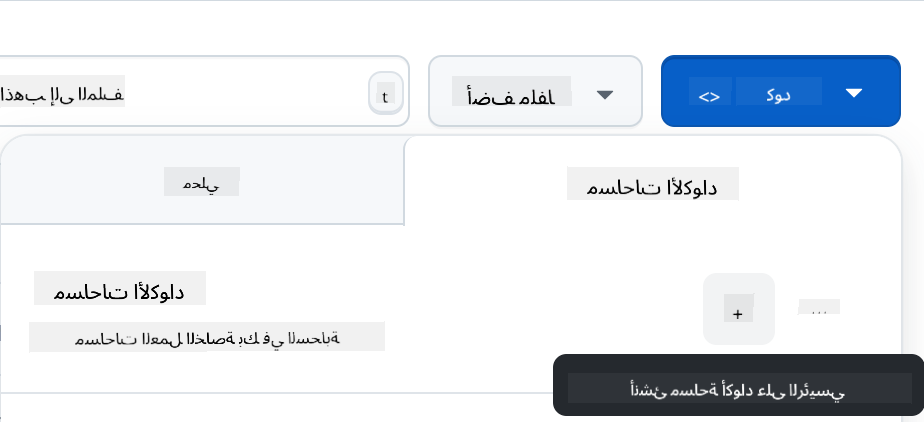
يجب أن يبدأ هذا بيئة يمكنك الآن العمل بها.
---
**إخلاء المسؤولية**:
تم ترجمة هذا المستند باستخدام خدمة الترجمة بالذكاء الاصطناعي [Co-op Translator](https://github.com/Azure/co-op-translator). بينما نسعى لتحقيق الدقة، يرجى العلم أن الترجمات الآلية قد تحتوي على أخطاء أو معلومات غير دقيقة. يجب اعتبار المستند الأصلي بلغته الأصلية المصدر الرسمي. للحصول على معلومات حاسمة، يُوصى بالاستعانة بترجمة بشرية احترافية. نحن غير مسؤولين عن أي سوء فهم أو تفسيرات خاطئة تنشأ عن استخدام هذه الترجمة.